火狐浏览器设置语言为简体中文的方法教程
时间:2023-05-12 14:07:41作者:极光下载站人气:2637
Firefox是一款非常好用的浏览器软件,很多小伙伴在需要访问各种官方网站时都会选择使用该软件。如果我们需要Firefox火狐浏览器设置为中文界面,小伙伴们知道具体该如何进行操作吗,其实操作方法是非常简单的。我们只需要在界面右上方点击三条横线后,点击“settings”(设置),有的小伙伴的版本是“options”(选项),进入窗口后在“general”(常规)栏找到“language”(语言),点击设置为简体中文就可以了,步骤非常简单的。接下来,小编就来和小伙伴们分享具体的操作步骤了,有需要或者是有兴趣了解的小伙伴们快来和小编一起往下看看吧!
操作步骤
第一步:点击打开Firefox进入首页;
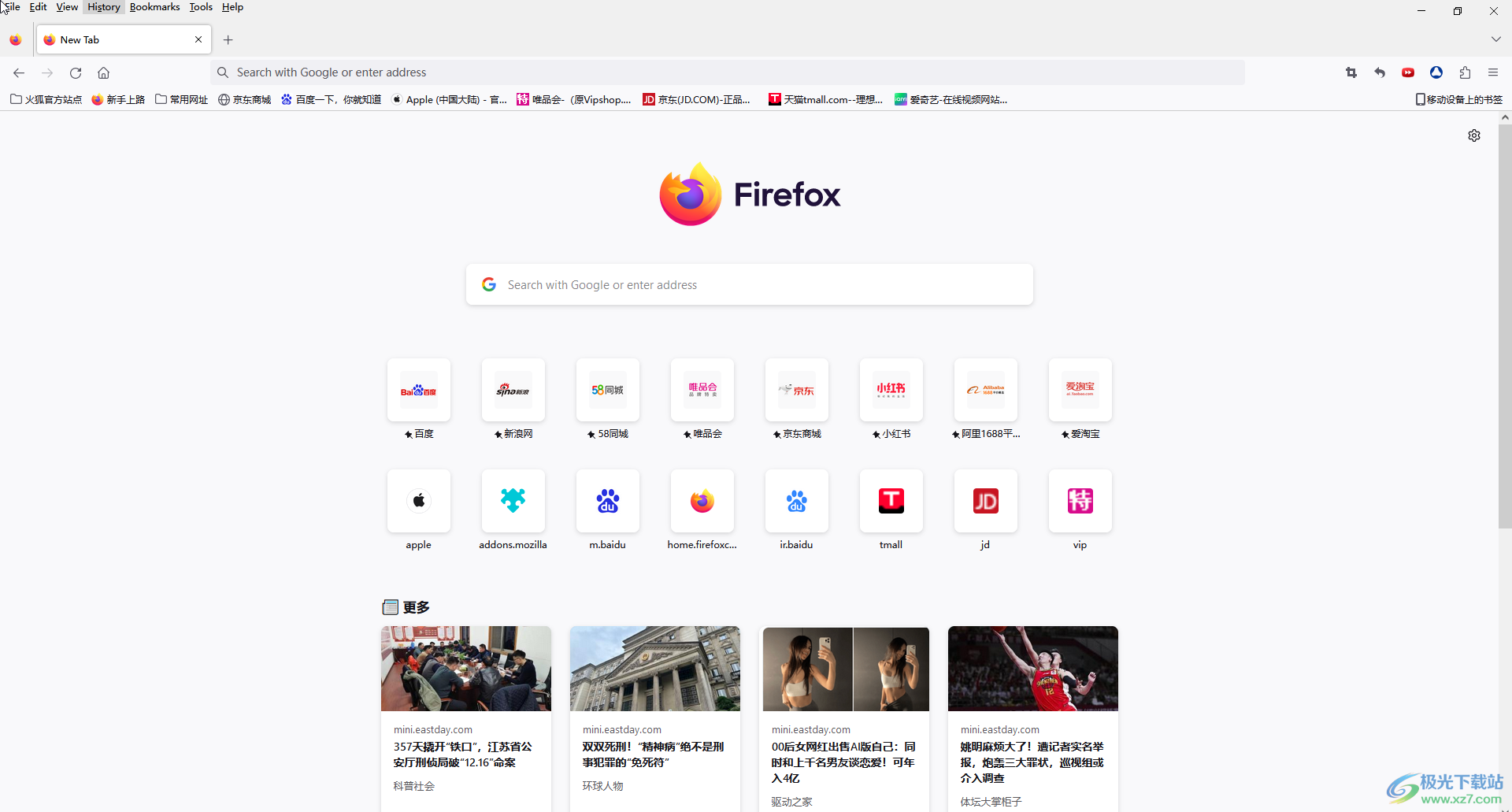
第二步:在界面右侧点击如图所示的三条横线图标,在展开的选项中点击“settings”(设置),有的小伙伴的版本是“options”(选项);
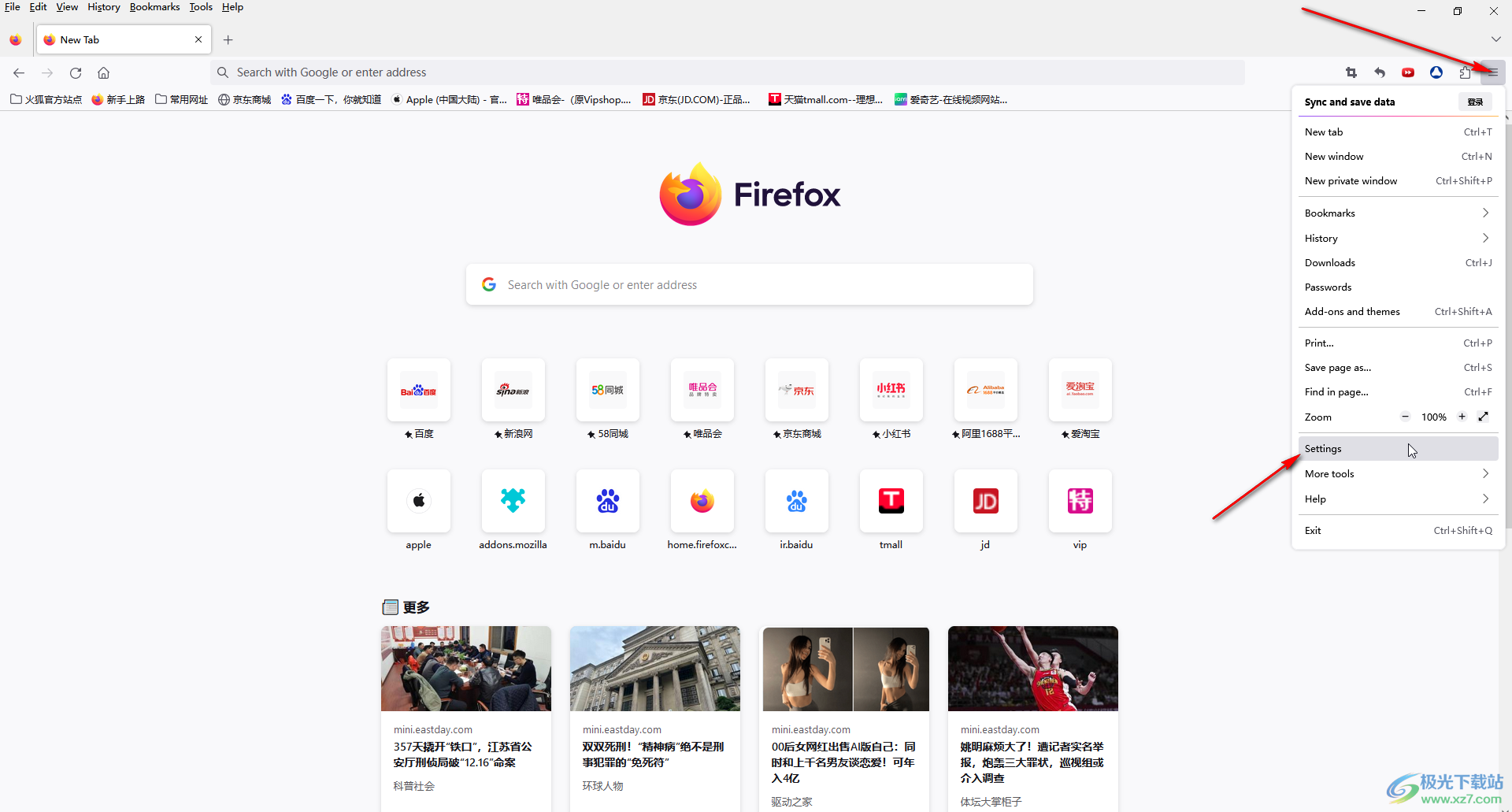
第三步:在新页面左侧点击切换到“general”(常规),然后往下滑动找到“language”(语言)栏,点击如图所示的语言处的下拉箭头;
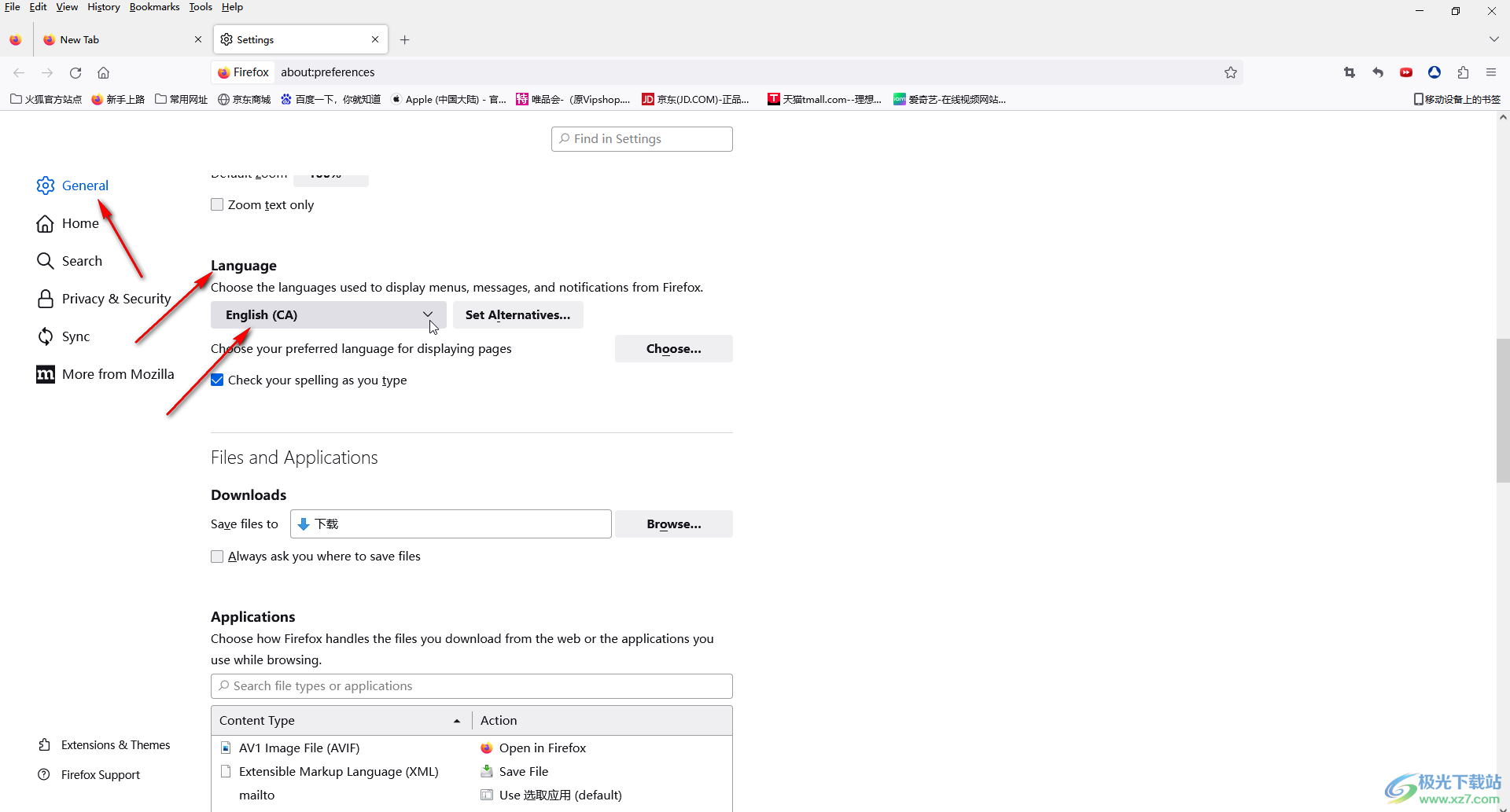
第四步:在展开的选项中点击选择“简体中文”,如果没有可以点击search for more languages按钮后添加简体中文;
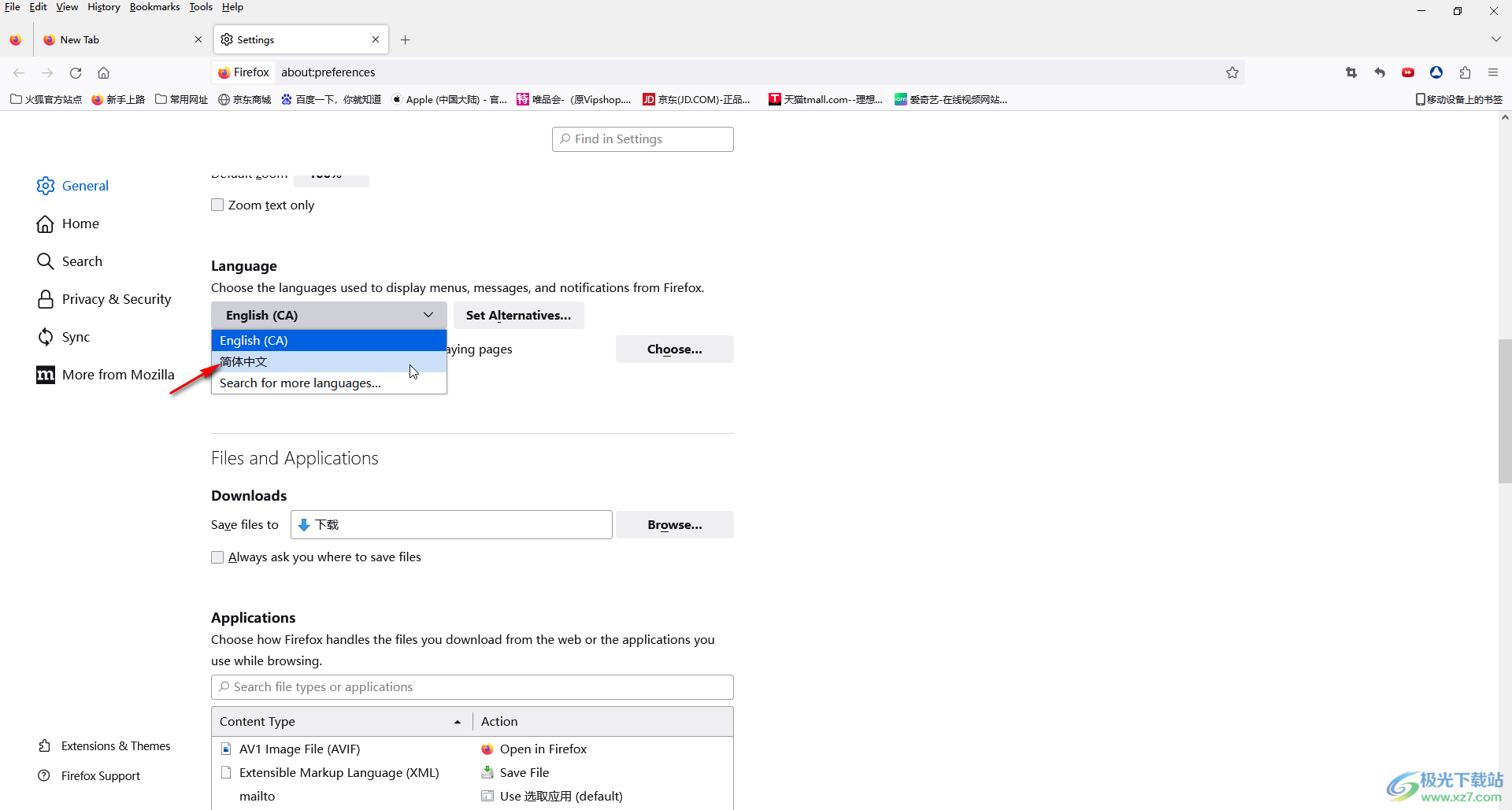
第五步:就可以看到界面中的文字都变为中文了。
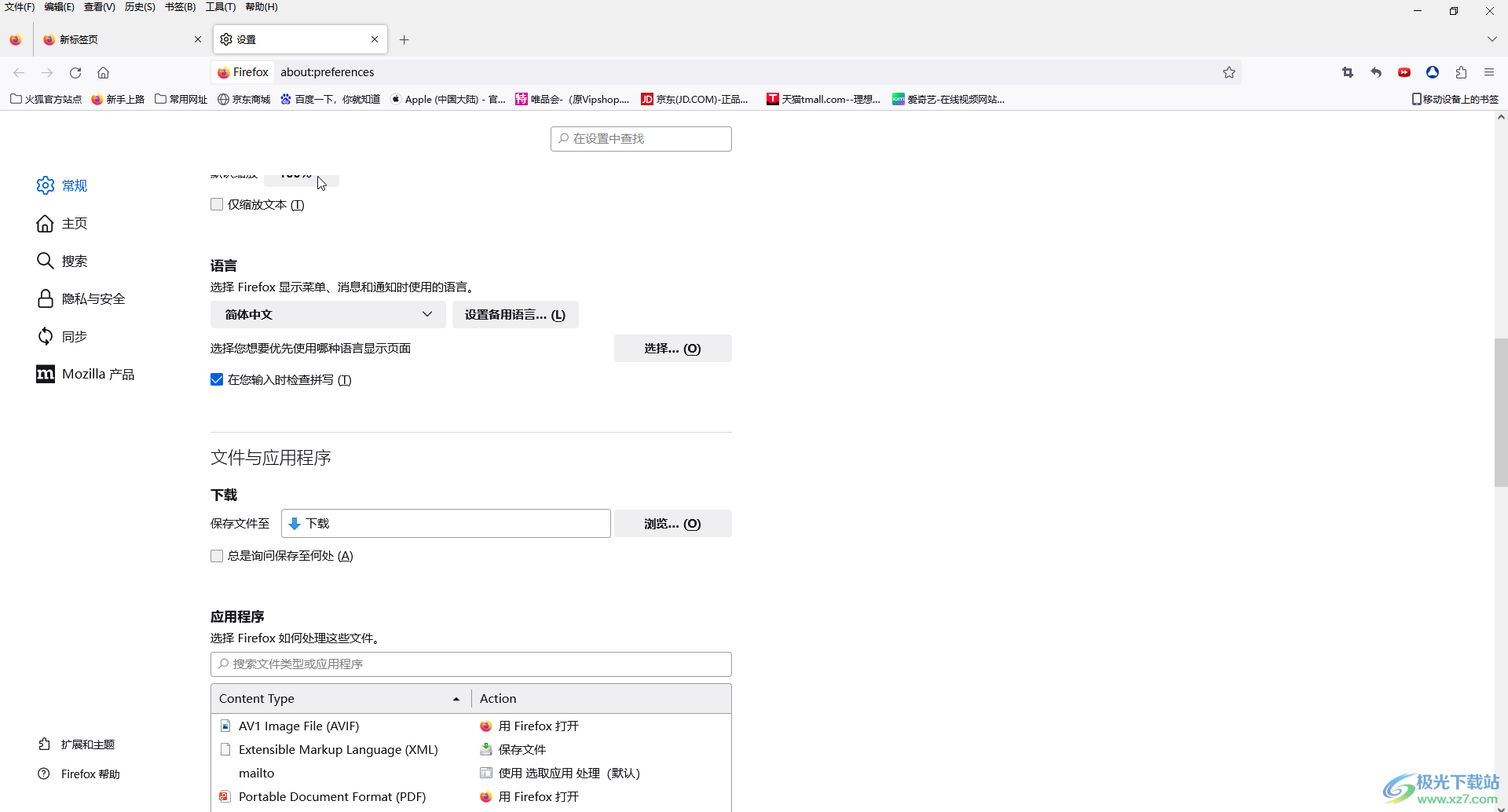
以上就是Firefox火狐浏览器中将英文界面设置为中文界面的方法教程的全部内容了。当然如果我们需要设置为其他的语言,也可以使用同样的方法进行操作设置。

大小:50.82 MB版本:v78.0.2.7494 官方版环境:WinAll, WinXP, Win7, Win10
- 进入下载
相关推荐
相关下载
热门阅览
- 1百度网盘分享密码暴力破解方法,怎么破解百度网盘加密链接
- 2keyshot6破解安装步骤-keyshot6破解安装教程
- 3apktool手机版使用教程-apktool使用方法
- 4mac版steam怎么设置中文 steam mac版设置中文教程
- 5抖音推荐怎么设置页面?抖音推荐界面重新设置教程
- 6电脑怎么开启VT 如何开启VT的详细教程!
- 7掌上英雄联盟怎么注销账号?掌上英雄联盟怎么退出登录
- 8rar文件怎么打开?如何打开rar格式文件
- 9掌上wegame怎么查别人战绩?掌上wegame怎么看别人英雄联盟战绩
- 10qq邮箱格式怎么写?qq邮箱格式是什么样的以及注册英文邮箱的方法
- 11怎么安装会声会影x7?会声会影x7安装教程
- 12Word文档中轻松实现两行对齐?word文档两行文字怎么对齐?
网友评论